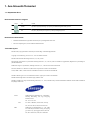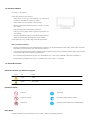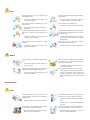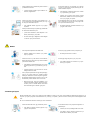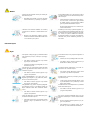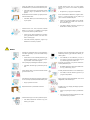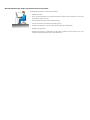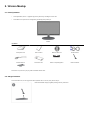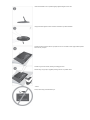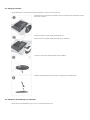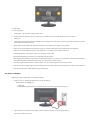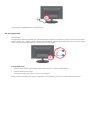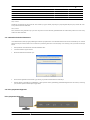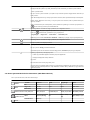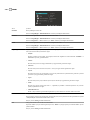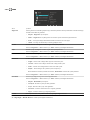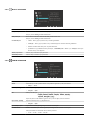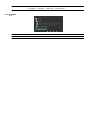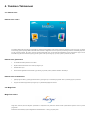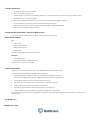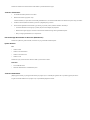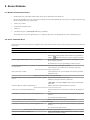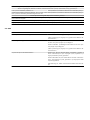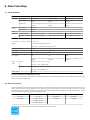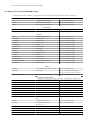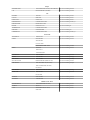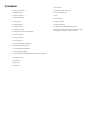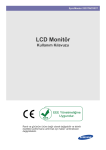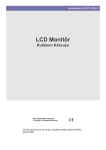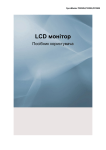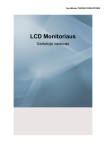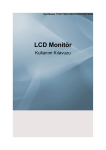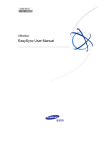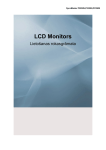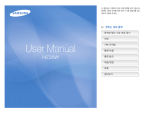Download Samsung P2250N Kullanıcı Klavuzu
Transcript
SyncMaster P2050N,P2250N,P2350N LCD Monitör Kullanım Kılavuzu 1. Ana Güvenlik Önlemleri 1-1. Başlamadan Önce Bu kılavuzda kullanılan simgeler Simge Ad Anlamı Dikkat İşlevinizin çalışmayabileceği veya ayarın iptal edilebileceği durumları gösterir. Not Bir işlevi çalıştırmak için bir ipucu veya kısayol olduğunu gösterir. Bu Kılavuzun Kullanılması • Bu ürünü kullanmadan önce güvenlik önlemlerini çok iyi anladığınızdan emin olun. • Bir sorun meydana gelirse, 'Sorun Giderme' bölümüne bakın. Telif Hakkı Uyarısı Bu kılavuzun içeriği performansı arttırmak için önceden bilgi verilmeden değiştirilebilir. Copyright © 2009 Samsung Electronics Co., Ltd. Tüm Hakları Saklıdır. Bu kılavuzun telif hakkı Samsung Electronics, Co., Ltd.'ye aittir. Bu kılavuzun içeriği kısmen veya tamamen Samsung Electronics, Co., Ltd.’nin yazılı izni olmaksızın çoğaltılamaz, dağıtılamaz veya herhangi bir şekilde kullanılamaz. SAMSUNG logosu ve SyncMaster, Samsung Electronics, Co., Ltd.'nin tescilli ticari markalarıdır. Microsoft, Windows ve Windows NT, Microsoft Corporation'ın tescilli ticari markalarıdır. VESA, DPM ve DDC, Video Electronics Standard Association'ın tescilli ticari markalarıdır. ENERGY STAR logosu U.S. Environmental Protection Agency'nin tescilli ticari markasıdır. Burada belirtilen diğer tüm ticari markalar ilgili şirketlere aittir. ENERGY STAR'ın bir ortağı olarak Samsung Electronics, Co., Ltd., bu ürünün enerji tasarrufu bakımından ENERGY STAR teknik özelliklerini karşıladığını kabul eder. Üretici: SAMSUNG ELECTRONICS CO., LTD12th FL., Samsung Main Bldg., 250, 2-ga, TaepyungRoSeoul, Korea Tel: +82 2 727 7114 LVD: P.O. Box 73 Blindern, N-0314 Oslo, Norway Tel) 47-22-96-03-30, Faks) 44-22-96-05-50 EMC: SAMSUNG ELECTRONICS Co., Ltd. EMC Test Laboratory416 Maetan-3 Dong, Yeongtonggu, Suwon City, Gyeonggi-do, Korea, 442-742 Tel) 82-31-200-2185, Faks) 82-31-200-2189 1-2. Denetim ve Bakım Harici Yüzey ve Ekran Bakımı Ürünü yumuşak kuru bir bezle temizleyin. • Ürünü benzen veya tiner gibi yanıcı maddelerle veya ıslak bir bezle temizlemeyin. Bu üründe bazı sorunlara yol açabilir. • Ekranı tırnaklarınızla veya keskin bir nesneyle çizmeyin. Bu durum üründe çizikler meydana gelmesine yol açabilir veya ürüne zarar verebilir. • Ürünü üzerine doğrudan su püskürterek temizlemeyin. Ürüne su girerse, bu yangına, elektrik çarpmasına veya üründe bir soruna yol açabilir. • Materyale özgü özellikler nedeniyle, süpersonik nemlendirici kullanıldığında, çok parlak modelin yüzeyinde beyaz bir leke oluşabilir. Ürünün görünümü ve rengi, modeline bağlı olarak farklılık gösterebilir. Kalıcı görüntüler hakkında • Durağan bir görüntünün uzun bir süre görüntülenmesi kalıcı görüntüye veya ekran üzerinde lekeye neden olabilir. Ürünü uzun bir süre kullanmayacaksanız, güç koruma modunu veya ekran koruyucuyu ayarlayın. • LCD Panel üreticisinin teknolojik kısıtlılıkları nedeniyle, bu ürün tarafından meydana getirilen görüntüler normalden yaklaşık 1ppm (milyonda bir parça) piksel daha parlak veya daha koyu görüntülenebilir. Bir LCD panelinin alt piksellerinin boyuta göre sayısı: Alt Piksellerin sayısı = Maks. Yatay Çözünürlük x Maks. Dikey Çözünürlük x 3 Örnek) Maksimum çözünürlük 1680 x 1050 ise, alt piksellerin sayısı 1680 x 1050 x 3 = 5.292.000'dir. 1-3. Güvenlik Önlemleri Güvenlik önlemleri için kullanılan simgeler Simge Ad Anlamı Uyarı Bu işaretle işaretlenmiş güvenlik önlemlerine uyulmaması, ciddi yaralanmaya ve hatta ölüme neden olabilir. Dikkat Bu işaretle işaretlenmiş güvenlik önlemlerine uyulmaması, kişisel yaralanmaya ve mülkiyet hasarına neden olabilir. İşaretlerin Anlamı Yapmayın. Yapılmalıdır. Parçalarına ayırmayın. Güç kablosu prizden çıkarılmış olmalıdır. Dokunmayın. Elektrik çarpmasını engellemek için topraklanmalıdır. Güce İlişkin Aşağıdaki görüntüler referans olarak almanız içindir ve modele ve ülkelere göre değişiklik gösterebilir. Uyarı Hasarlı güç kablosu veya fiş ya da gevşek bir priz kullanmaktan kaçının. Tek bir prize birden fazla elektik uygulaması bağlamaktan kaçının. • • Aksi halde, bu durum elektrik çarpması veya yangınla sonuçlanabilir. Güç beslemesini ıslak elle takmaktan veya çıkarmaktan kaçının. • Aksi halde, bu durum elektrik çarpmasıyla sonuçlanabilir. Bu uyarının dikkate alınmaması, prizin aşırı ısınması nedeniyle yangına neden olabilir. Güç kablosunu sıkı bir şekilde takın. • Aksi halde, bu durum yangınla sonuçlanabilir. Güç kablosunu topraklanmış bir prize (yalnızca yalıtım sınıfı 1 donanımı için) taktığınızdan emin olun. Güç kablosunun bükülmemesine veya kıvrılmamasına dikkat edin ve kablonun üzerine ağır nesneler koymaktan kaçının. • • Aksi halde, bu durum elektrik çarpması veya yaralanmayla sonuçlanabilir. Bu uyarıya dikkat edilmemesi, güç kablosu zarar göreceği için elektrik çarpması veya yangınla sonuçlanabilir. Güç kablosunu ve ürünü herhangi bir ısıtıcıdan uzak tutun. Güç kablosunun veya prizin pimleri tozlanırsa, kuru bir bez kullanarak temizleyin. • • Aksi halde, bu durum elektrik çarpması veya yangınla sonuçlanabilir. Aksi halde, bu durum yangınla sonuçlanabilir. Dikkat Ürün çalışıyorken, güç kablosunu çıkarmaktan kaçının. • Aksi takdirde, elektrik çarpması nedeniyle ürüne zarar verebilir. Güç kablosunu prizden çekerken, kablo kısmından değil, fiş kısmından tuttuğunuzdan emin olun. • Aksi halde, bu durum elektrik çarpması veya yangınla sonuçlanabilir. Yalnızca şirketimiz tarafından sağlanan güç kablosunu kullanın. Ayrıca, başka bir elektrikli cihazın güç kablosunu kullanmayın. • Aksi halde, bu durum elektrik çarpması veya yangınla sonuçlanabilir. Güç kablosunu erişimi kolay bir prize bağlayın. • Ürünle ilgili bir sorun meydana gelmesi durumunda, güç kablosunu prizden çıkarıp gücü tamamen kesmelisiniz. Ürün üzerindeki güç düğmesini kullanarak gücü tamamen kesemezsiniz. Kuruluma İlişkin Uyarı Ürün üzerine yanan mum, sivrisinek kovucu veya sigara koymaktan ve ürünü bir ısıtıcının yanına kurmaktan kaçının. • Aksi halde, bu durum yangınla sonuçlanabilir. Ürünü duvara monte etmek için bir kurulum mühendisinden veya ilgili bir şirketten yardım alın. • Aksi halde, bu durum yaralanmayla sonuçlanabilir. • Belirtilen duvar montajının kullanıldığından emin olun. Ürünü kitaplık veya gömme dolap gibi iyi havalandırılmayan bir yere kurmaktan kaçının. Ürünü monte ederken, havalandırma sağlamak için en az duvardan itibaren 10 cm mesafe bırakın. • • Buna dikkat edilmemesi dahili aşırı ısınma nedeniyle yangınla sonuçlanabilir. Buna dikkat edilmemesi dahili aşırı ısınma nedeniyle yangınla sonuçlanabilir. Ürünü paketlemek için kullanılan plastik torbaları çocuklardan uzak tutun. • Çocuklar plastik torbaların içine kafalarını sokarlarsa, boğulabilirler. Ürünü sabit olmayan veya hareketli veya eğik bir raf gibi aşırı titreşimin gerçekleşebileceği bir konuma kurmaktan kaçının. • Ürün düşebilir ve düşmesi ürüne zarar verebilir veya yaralanmaya yol açabilir. • Ürünün aşırı titreşime maruz kalan yerlerde kullanılması, üründe bir sorun meydana gelmesine veya yangına yol açabilir. Ürünü toza, neme (sauna gibi), yağa, dumana veya suya (yağmur gibi) maruz kalabilecek bir yere veya bir araç içine kurmaktan kaçının. Ürünü doğrudan güneş ışığı alan bir yere kurmaktan ve ürünü ateş veya ısıtıcı gibi ısı kaynağı ürünlerin yanına kurmaktan kaçının. • • Aksi takdirde elektrik çarpması veya yangın oluşabilir. Bu ürünün kullanım ömrünü kısaltabilir veya yangına neden olabilir. Ürünü çocukların kolayca erişebileceği yükseklikte bir konuma kurmaktan kaçının. • Çocuk ürüne dokunursa, ürün düşebilir ve bu durum yaralanmaya yol açabilir. • Ön kısım daha ağır olduğunda, ürünü düzgün ve sabit bir yüzey üzerine kurun. Dikkat Ürün taşınırken düşmemesine dikkat edin. Ürünü, baş aşağı şekilde zemine yerleştirmeyin. • • Düşmesi üründe bazı sorunlara veya yaralanmaya yol açabilir. Ürünü bir konsol veya raf üzerine monte ederken, ürünün ön kısmının konsolun veya rafın kenarından çıkmamasına dikkat edin. • Aksi takdirde, bu ürünün düşmesine ve bir arıza meydana gelmesine veya yaralanmaya yol açabilir. • Ürünün boyutuna uygun bir kabin ve raf kullandığınızdan emin olun. Bu ürün paneline hasar verebilir. Ürünü aşağı doğru koyarken, çok yavaş olun. • Aksi halde, üründe bazı sorunlara veya yaralanmaya yol açabilir. Ürün çalışma koşullarının belirgin düzeyde değiştiği bir yere monte ediliyorsa, etraftaki koşullar nedeniyle ciddi kalite sorunları meydana gelebilir. Bu durumda, ürünü duruma ilişkin bir servis mühendisinden yardım aldıktan sonra monte edin. • Mikroskopik toza, kimyasal maddelere, aşırı yüksek veya düşük sıcaklığa, yüksek neme maruz kalan yerler ve ürünün sürekli olarak uzun süre kullanılacağı hava alanları gibi yerler. Temizlemeye İlişkin Büyük miktarda alkol, çözücü veya güçlü kimyasal maddeler içerdiği için bir yüzey aktif maddesinin kullanılması ürünün dış yüzeyinde veya panel yüzeyinde renk bozulmasına ve çizilmeye yol açabilir, yalnızca önerilen temizleyicinin kullanıldığından emin olun. Bir servis merkezinden önerilen temizleyiciyi satın alabilirsiniz. Ürünü temizlemeden önce, güç kablosunu çıkarın. • Aksi halde, bu durum elektrik çarpması veya yangınla sonuçlanabilir. Ürünü temizlerken, ürün parçalarına doğrudan su püskürtmeyin. • Ürünün içine su kaçırmadığınızdan emin olun. • Aksi halde, yangına, elektrik çarpmasına veya üründe bazı sorunlara yol açabilir. Dikkat Ürünün üzerine doğrudan temizleyici madde püskürtmekten kaçının. • Bu ürünün dış kısmında veya panel yüzeyinde renk bozulmasına veya çizilmeye yol açabilir. Ürünü temizlemeden önce güç kablosunu çıkarın ve ürünü yumuşak ve kuru bir bezle hafifçe bastırarak temizleyin. • Ürünü temizlerken, balmumu, benzen, alkol, tiner, böcek ilacı, sivrisinek ilacı, güzel kokulu bir madde, yağlayıcı ya da temizleme maddesi gibi kimyasalları kullanmaktan kaçının. Bu dış kısımda deformasyona ve baskının çıkmasını neden olabilir. "Monitöre özel temizleme maddesi" ile ıslatılmış yumuşak bir bez kullanın ve ürünü bununla temizleyin. • Monitöre özel temizleme maddesi mevcutsa, temizleme maddesini ürünü kullanmadan önce 1:10 oranında suyla seyreltin. Ürünün dış kısmı kolayca çizilebileceğinden, uygun bir temizleme bezi kullandığınızdan emin olun. Az miktarda suyla ıslatılmış temizleme bezi kullanın. Ancak, bez yabancı maddelerle kirlenmişse, dış kısımda çizilmelere yol açabilir, bu nedenle kullanmadan önce yabancı maddeleri gidermek için bezi silkin. Kullanım İlişkili Uyarı Ürün yüksek voltajla çalıştığı için, ürünün kendisini asla parçalarına ayırmayın, onarmayın veya değiştirmeyin. • Aksi halde, bu durum yangınla veya elektrik çarpmasıyla sonuçlanabilir. • Ürünün tamir edilmesi gerektiğinde, bir servis merkezine başvurun. Ürün garip bir ses, yanma kokusu, duman meydana getirirse, güç kablosunu hemen sökün ve bir servis merkezine başvurun. • Aksi halde, bu durum elektrik çarpması veya yangınla sonuçlanabilir. Ürünü düşürdüğünüzde veya kasa hasar gördüğünde, gücü kapatın ve güç kablosunu çıkarın. Bir servis merkezine başvurun. • Aksi halde, bu durum yangınla veya elektrik çarpmasıyla sonuçlanabilir. Gök gürültüsü veya yıldırım meydana geldiğinde, güç kablosunu çıkarın ve çok tehlikeli olduğu için hiçbir nedenden ötürü anten kablosuna dokunmayın. • • Ürünün içine su kaçırmadığınızdan emin olun. • Aksi halde, yangına, elektrik çarpmasına veya üründe bazı sorunlara yol açabilir. Çocukların üründe sallanmasına veya ürüne tırmanmasına izin vermekten kaçının. • Aksi halde, kablo hasar göreceğinden elektrik çarpması, yangın veya üründe bir soruna yol açabilir. Aksi halde, ürünün düşmesine neden olarak yaralanma veya ölümle sonuçlanabilir. Ürünün üzerine oyuncak veya kurabiye gibi şeyler koymaktan kaçının. • Çocuk nesneyi almak için ürünü sallarsa, nesne veya ürün düşebilir ve bu yaralanmaya ve hatta ölüme neden olabilir. Ürünün üzerine bir nesne düşürmekten veya ürünün darbe almasından kaçının. • Aksi halde, bu durum elektrik çarpması veya yangınla sonuçlanabilir. Ürünü, güç kablosunu veya anten kablosunu çekerek hareket ettirmekten kaçının. • Ürünü temizlerken, ürün parçalarına doğrudan su püskürtmeyin. Aksi halde, bu durum elektrik çarpması veya yangınla sonuçlanabilir. Gaz sızıntısı meydana geldiğinde, ürüne veya güç kablosuna dokunmayın ve ortamı derhal havalandırın. • Kıvılcım meydana gelmesi patlama veya yangınla sonuçlanabilir. • Gök gürültüsü veya yıldırım varken, güç kablosuna veya anten kablosuna dokunmayın. Ürünü, güç kablosunu veya sinyal kablosunu tutarak kaldırmaktan veya hareket ettirmekten kaçının. • Aksi halde, kablo hasar göreceğinden elektrik çarpması, yangın veya üründe bir soruna yol açabilir. Havalandırmanın masa örtüsü veya perdeyle tıkanmamasına dikkat edin. • Aksi halde, dahili aşırı ısınma nedeniyle yangına yol açabilir. Ürünün yanında yanıcı sprey veya nesne kullanmaktan veya yanına bu tür nesneler koymaktan kaçının. • Bu patlama veya yangınla sonuçlanabilir. Ürüne (havalandırma deliklerine, bağlantı noktalarına vs...) bıçak, bozuk para veya saç tokası veya yanıcı nesneler sokmaktan kaçının. • Ürüne su veya yabancı madde girerse, gücü kapatın, güç kablosunu sökün ve bir servis merkezi ile temasa geçin. • Aksi halde, elektrik çarpmasına, yangına veya üründe bazı sorunlara yol açabilir. Ürünün üzerine vazo, saksı, meşrubat, kozmetik ürünler veya ilaç gibi sıvı maddeler içeren kaplar veya metal bir nesne koymaktan kaçının. • Ürüne su veya yabancı madde girerse, gücü kapatın, güç kablosunu sökün ve bir servis merkezi ile temasa geçin. • Aksi halde, elektrik çarpmasına, yangına veya üründe bazı sorunlara yol açabilir. Dikkat Durağan bir görüntünün uzun bir süre görüntülenmesi kalıcı görüntüye veya ekran üzerinde lekeye neden olabilir. Örneğiniz evinizden çıktığınızda, ürünü uzun süre kullanmayacaksanız, güç kablosunu elektrik prizinden çıkarın. • • Ürünü uzun bir süre kullanmayacaksanız, güç koruma modunu kullanın veya ekran koruyucuyu hareketli resim moduna getirin. Ürün için doğru çözünürlüğü ve frekansı ayarlayın. • Aksi halde, bu durum göz yorulmasına yol açabilir. Aksi takdirde, bu toz birikmesine yol açar ve aşırı ısınma veya kısa devre neticesinde yangına veya elektrik çarpmasına neden olur. Ürünü ters çevirmekten veya yalnızca altlıktan tutarak taşımaktan kaçının. • Bu ürünün düşmesine neden olarak ürün hasarına veya yaralanmaya yol açar. Ürünü sürekli olarak çok yakın mesafeden izlemek gözlerinize zarar verir. Ürünün yanında nemlendirici ve fırın kullanmayın. Ürün ekranını uzun süre izleyecekseniz, gözlerinizi ara sıra (saat başı beş dakika) dinlendirmeniz şarttır. Ekran paneli uzun süre kullanıldıktan sonra sıcak olduğundan, ürüne dokunmayın. • Aksi halde, bu durum elektrik çarpması veya yangınla sonuçlanabilir. Bu göz yorulmasını azaltır. Küçük aksesuarları çocuklardan uzak tutun. Ürünün üzerine ağır bir nesne koymaktan kaçının. • • Aksi halde, üründe bazı sorunlara veya yaralanmaya yol açabilir. Ürünün açısını veya altlığın yüksekliğini ayarlarken dikkatli olun. • Eliniz veya parmağınız sıkışırsa, yaralanabilirsiniz. • Ürün aşırı derecede eğilirse, düşebilir ve bu durum yaralanmaya yol açabilir. Bu Ürünü Kullanırken Doğru Oturma Konumunun Korunması Bu ürünü kullanırken doğru oturma konumunu koruyun. • Bacaklarınızı uzatın. • Ekran ve gözleriniz arsından 45~50 cm'lik mesafe olmasını sağlayın. Ekranın altına bakın ve ekranı ileri doğru bakacak şekilde yerleştirin. • Bu ürünü kullanırken doğru oturma konumunu koruyun. • Ürün açısını ekranda ışık yansımayacak biçimde ayarlayın. • Dirseğinizi sağ açıda tutun ve elinizi arkaya koyarak kol düzeyini muhafaza edin. • Dirseğinizi sağ açıda tutun. • Dizlerinizi 90 derecelik veya daha üstü bir açıda tutarken, topuklarınızı zemin üzerine koyun ve kol konumunuzu dirseğiniz kalp düzeyinde olacak şekilde tutun. 2. Ürünün Montajı 2-1. Paket İçindekiler • Ürünü paketinden çıkarın ve aşağıdaki parçaların pakette olup olmadığını kontrol edin. • Ürünü daha sonra taşırken lazım olacağından, paketlendiği kutuyu saklayın. Monitör İçindekiler Montaj Kılavuzu Ürün Garantisi Kullanım Kılavuzu D-Sub Kablosu Elektrik Kablosu Temizleme Bezi Kablo Yerleşim Bağlantısı Altlık Konektörü Altlık Temizleme bezi yalnızca siyah çok parlak modellerde tedarik edilir. 2-2. Altlığın Takılması Ürünü kurmadan önce, ekran aşağı tarafa bakacak şekilde düz ve sabit bir yüzey üzerine koyun. Altlık Konektörünü Altlığa aşağıdaki şekilde gösterilen yönde takın. Altlık Konektörünün sıkı bir şekilde bağlanıp bağlanmadığını kontrol edin. Altlığın altındaki bağlama vidasını tamamen sabitleninceye kadar döndürün. Ürünü korumak için masanın üzerine yumuşak bir bez serin ve ürünü ön kısmı aşağı bakacak şekilde bezin üzerine yerleştirin. Ürünün ana gövdesini elinizle şekilde gösterildiği gibi tutun. Takılan altlığı ana gövdeye aşağıdaki şekilde gösterilen ok yönünde sokun. - Dikkat Ürünü, sadece altlığı tutarak kaldırmayın. 2-3. Altlığın Çıkarılması Altlığı çıkarmadan önce, ekran aşağı tarafa bakacak şekilde düz ve sabit bir yüzey üzerine koyun. Ürünü korumak için masanın üzerine yumuşak bir bez serin ve ürünü ön kısmı aşağı bakacak şekilde bezin üzerine yerleştirin. Ürünün ana gövdesini elinizle şekilde gösterildiği gibi tutun. Altlığı çıkarmak için aşağıdaki şekilde gösterildiği gibi ok yönünde itin. Ayırmak için altlığın alt kısmındaki bağlama vidasını döndürün. Altlık Konektörünü aşağıdaki şekilde gösterilen ok yönünde çekerek altlıktan çıkarın. 2-4. Altlığın bir Duvar Montajı için Takılması Bu ürün VESA teknik özelliklerine uygun 75 mm x 75 mm bir altlık montajı sunar. A. Altlık Montajı B. Altlık (İsteğe Bağlı) 1. Ürünü kapatın ve güç kablosunu elektrik prizinden çıkarın. 2. Paneli korumak için yumuşak bir bez veya minder koyun ve ürünü ön kısmı aşağı bakacak şekilde bezin üzerine yerleştirin. 3. Altlığı ayırın. 4. Ürünün altlığa bağlanan kısmının çentiğini altlıktaki (masa üstü altlığı, duvar monteli altlık veya başka bir altlık) çentikle hizalayın ve vidaları sıkarak altlığı sıkı bir şekilde sabitleyin. • Altlığın standart teknik özelliklerinde belirtilenden daha uzun bir vida kullanıyorsanız, ürünün içi hasar görebilir. • Standart VESA teknik özelliklerine uymayan duvar montajı için, vidanın uzunluğu ilgili teknik özelliklere bağlı olarak değişebilir. • Standart VESA teknik özelliklerine uymayan vidalar kullanmayın ve bu vidaları aşırı güç kullanarak takmayın. Ürün düşebileceğinden, bu ürüne hasar verebilir veya yaralanmaya neden olabilir. Şirket bu durumda herhangi bir hasardan veya yaralanmadan sorumlu tutulamaz. • Şirket belirtilen teknik özelliklere uygun olmayan bir altlık kullanılmasından veya yetkili bir montaj mühendisi tarafından gerçekleştirilmeyen bir montajdan kaynaklanan herhangi bir ürün hasarından veya yaralanmadan sorumlu tutulamaz. • Ürünü duvar montajı kullanarak takarken, duvardan itibaren en az 10 cm'lik alan sağlayan bir duvar montajı satın alın. • Şirket belirtilen teknik özelliklere uygun olmayan bir altlık kullanımı sonucunda meydana gelebilecek herhangi bir sorundan sorumlu tutulamaz. • Duvar montajını uluslararası teknik özelliklere uygun olarak kullanın. 2-5. Bir PC ile bağlantı Bağlama parçası ürün modeline bağlı olarak farklılık gösterebilir. 1. Ürünü bir PC'ye, PC tarafından desteklenen video çıkışına göre bağlayın. • Grafik kartları D-Sub (analog) çıkış • 2. sağladığında Ürünün [RGB IN] bağlantı noktasını D-Sub kablosuyla PC'nin [D-Sub] bağlantı noktasına bağlayın. Güç kablosunun bir ucunu ürünün GÜÇ bağlantı noktasına ve diğer ucunu 220V veya 110V'lik prize bağlayın. (Giriş voltajı otomatik olarak açılır). Ürün bir bilgisayara bağlandığında, ürünü açıp kullanabilirsiniz. 2-6. Kensington Kilidi Kensington Kilidi Kensington Kilidi kullanıcıların ürünü halka açık yerlerde kullanabilmelerini sağlamak için kilitlemelerini sağlayan, hırsıza karşı koruma cihazıdır. Kilitleme cihazının şekli ve kullanımı modele ve üreticiye bağlı olarak farklılık gösterebileceğinden, daha ayrıntılı bilgi için kilitleme cihazıyla birlikte verilen Kullanıcı Kılavuzuna bakın. Ek bir kilitleme cihazı satın almanız gerekir. Ürünün kilitlenmesi 1. Kilitleme cihazının kilitleme kısmını ürünün Kensington Kilidi deliğine takın ve kilitleme yönünde döndürün. 2. Kensington Kilidi kablosunu bağlayın. 3. Kensington kilidi kablosunu bir masaya veya ağır bir nesenye bağlayın. Kilitleme cihazını elektronik ürün satan herhangi bir mağazadan, çevrimiçi dükkandan veya bizim servis merkezimizden satın alabilirsiniz. 3. Ürünün kullanımı 3-1. En İyi Çözünürlüğün Ayarlanması Ürünü satın aldıktan sonra, gücü açarsanız, ekranda en iyi çözünürlük ayarına ilişkin bir mesaj görüntülenir. Dili ve en iyi çözünürlüğü seçin. : Bu düğmelerle bir dil seçebilirsiniz. : Bu düğmeye basarsanız, mesaj yok olur. • Çözünürlük en iyi çözünürlüğe ayarlanmadığı takdirde, mesaj üç kez görüntülenir. • Çözünürlüğü en iyi çözünürlük düzeyine ayarlamak için • PC kapatıldığında, ürünü ve PC'yi bağlayın ve gücü açın. • Masa Üstü simgesini sağ tıklatın ve açılan menüden 'Özellikler seçeneğini seçin. • 'Ayarlar' sekmesinde, çözünürlüğü en iyi çözünürlük düzeyinde ayarlayın. 3-2. Standart Sinyal Modu Tablosu CDT monitörden farklı olarak panele özgü özelliklerden dolayı, LCD monitör en iyi görsel kalite için ekran boyutuna bağlı olarak bir tane en iyi çözünürlük düzeyine sahiptir. Bu nedenle, görsel kalite en iyi çözünürlük panel boyutuna göre ayarlanmazsa düşebilir. Çözünürlüğün ürünün en iyi çözünürlük düzeyine ayarlanması önerilir. PC gelen sinyal aşağıdaki standart sinyal modlarından biriyse, ekran otomatik olarak ayarlanır. Ancak, PC'den gelen sinyal aşağıdaki standart sinyal modlarından biri değilse, boş bir ekran görüntülenebilr veya yalnızca Güç LED'i açılabilir. Bu nedenle, grafik kartının Kullanıcı Kılavuzuna bakarak aşağıda olduğu gibi yapılandırın. P2050N Çözünürlük Yatay Frekans (kHz) Dikey Frekans (Hz) Saat Frekansı (MHz) Polarite(Yatay/Dikey) (Y/ D) IBM, 640 x 480 31,469 59,940 25,175 -/- VESA, 800 x 600 35,156 56,250 36,000 +/+ VESA, 800 x 600 37,879 60,317 40,000 +/+ VESA, 1024 x 768 48,363 60,004 65,000 -/- VESA, 1280 x 800 49,702 59,810 83,500 -/+ VESA, 1280 x 1024 63,981 60,020 108,000 +/+ VESA, 1440 x 900 55,935 59,887 106,500 -/+ VESA, 1600 x 900 60,000 60,000 108,000 +/+ Çözünürlük Yatay Frekans (kHz) Dikey Frekans (Hz) Saat Frekansı (MHz) Polarite(Yatay/Dikey) (Y/ D) IBM, 640 x 480 31,469 59,940 25,175 -/- VESA, 800 x 600 35,156 56,250 36,000 +/+ VESA, 800 x 600 37,879 60,317 40,000 +/+ VESA, 1024 x 768 48,363 60,004 65,000 -/- VESA, 1280 x 800 49,702 59,810 83,500 -/+ VESA, 1280 x 960 60,000 60,000 108,000 +/+ P2250N / P2350N Çözünürlük Yatay Frekans (kHz) Dikey Frekans (Hz) Saat Frekansı (MHz) Polarite(Yatay/Dikey) (Y/ D) VESA, 1280 x 1024 63,981 60,020 108,000 +/+ VESA, 1440 x 900 55,935 59,887 106,500 -/+ VESA, 1600 x 1200 75,000 60,000 162,000 +/+ VESA, 1680 x 1050 65,290 59,954 146,250 -/+ VESA, 1920 x 1080 66,587 59,934 138,500 +/- Yatay Frekans Ekranda en sol konumdan en sağ konuma bir satırı taramak için geçen zamana yatay döngü ve yatay döngünün karşıtına yatay frekans adı verilir. Yatay frekans kHz olarak ifade edilir. Dikey Frekans Panel, insanların resmi görebilmesi için aynı resmi saniyede on kez ekran üzerinde görüntülemelidir. Bu frekansa dikey frekans adı verilir. Dikey frekans Hz olarak ifade edilir. 3-3. Cihaz Sürücüsünün Yüklenmesi Cihaz sürücü takarken, ürün için ilgili çözünürlüğü ve frekansı ayarlayabilirsiniz. Cihaz sürücüsü ürünle birlikte verilen CD-ROM'da yer alır. Tedarik edilen cihaz dosyası bozuksa, lütfen bir servis merkezini veya Samsung Electronics web sitesini(http://www.samsung.com/) ziyaret edin ve sürücüyü indirin. 1. Sürücü yükleme CD-ROM'umunu CD-ROM sürücüsüne takın. 2. "Windows Sürücüsü" öğesini tıklatın. 3. Model listesinden ürün modelinizi seçin. 4. Ekran üzerinde görüntülenen talimatlara uygun olarak geriye kalan kurulum adımlarını tamamlayın. 5. Denetim Masası ayarlarında ilgili çözünürlüğün ve ekran yenileme hızının görüntülenip görüntülenmediğini kontrol edin. Daha ayrıntılı bilgi için, Windows işletim sistemine ilişkin belgeye bakın. 3-4. Ürün Çalıştırma Düğmeleri Ürün Çalıştırma Düğmeleri Simge Açıklama MENU Ekran Menüsünü (OSD) görüntülemek için bu düğmeye basın. Bu düğme OSD'den çıkmak veya daha yüksek düzeyli OSD menüsüne geri dönmek için de kullanılır. * OSD Ayarlama Kilidi Bu işlev mevcut ayarları korumak veya başka bir kişi tarafından ayarların değiştirilmesini önlemek için OSD'yi kilitler. Açık: MENÜ düğmesine basıp 5 saniye boyunca basılı tutarsanız, OSD Ayarlama Kilidi işlevi etkinleştirilir. Kapalı: MENU düğmesine tekrar basıp 5 saniye boyunca basılı tutarsanız, OSD Ayarlama Kilidi işlevi devre dışı bırakılır. OSD Ayarlama Kilidi işlevi etkinleştirilmiş olsa da, kullanıcılar parlaklığı ve kontrastı ayarlayabilirler ve [ ] öğesine atanmış ayarlama işlevini kullanabilirler. Menüde gezinmek ve OSD'de bir değer ayarlamak için bu düğmeleri kullanın. Kullanıcılar Özel Tuş öğesini aşağıdaki işlevlerden birine ayarlayabilirler. Kullanıcılar ayarladıktan sonra Özel Tuşa [ ] bastıklarında, yapılandırılan işlev gerçekleştirilir <MagicBright> - <MagicColor> - <Renk Efekti> - <Görüntü Boyutu> Özel Tuş işlevini OSD'de "KURLM VE SIFIRLM -> Özel Tuş" seçeneğini seçerek ayarlayabilirsiniz. Menüde gezinmek ve OSD'de bir değer ayarlamak için bu düğmeleri kullanın. Bir işlev seçmek için bu düğmeyi kullanın. Ekran ayarlarını otomatik olarak ayarlamak için [AUTO] düğmesine basın. AUTO Bu işlev yalnızca Analog modunda kullanılabilir. Çözünürlük ayarları Ekran Özellikleri kısmında değiştirilirse, Otomatik Ayar işlevi gerçekleştirilir. Ürünü açıp kapatmak için bu düğmeye basın. • Ürünün sağ tarafındaki düğmeler dokunmaya duyarlı düğmelerdir. • Parmağınızla düğmelere hafifçe dokunun. Güç LED'i Bu LED ürün normal olarak çalışıyorken yanar. Güç tasarrufu işlevi hakkında daha fazla bilgi için, Diğer Bilgiler bölümünde güç tasarrufu işlevi'ne bakın. Ürünü uzun süre kullanmayacaksanız, enerji tüketimini minimum düzeye indirmek için güç kablosunu çıkarmanız önerilir. 3-5. Ekran Ayarlama Menüsünün Kullanılması (OSD:Ekran Menüsü) Ekran Ayarlama Menüsü (OSD:Ekran Menüsü)Yapı Üst Menüler Alt Menüler Parlaklık RESİM RENK Kontrast Netlik MagicBright Kalın MagicColor Kırmızı Yeşil Mavi Renk Tonu Renk Efekti Gamma Menü dikey konum İnce BOYUT VE KO- Yatay Pozisyon NUM Dikey Pozisyon Görüntü Boyutu Menü yatay konum Sıfırla KURLM VE SIFIRLM Görüntü Süresi Menü Saydamlığı Dil Kpm Zmnly Açk/ Kpm Zmnlycs Ayarı Kpl BİLGİ Özel Tuş 3-5-1. RESİM Menü Açıklama Parlaklık Ekran parlaklığını kontrol eder. Bu menü <MagicBright> <Dinamik Kontrast> moduna ayarlandığında kullanılamaz. Kontrast Ekran üzerinde görüntülenen resimlerin kontrastını kontrol eder. Bu menü <MagicBright> <Dinamik Kontrast> moduna ayarlandığında kullanılamaz. Bu menü <MagicColor> <Tam> moduna veya <Akıllı> moduna ayarlandığında kullanılamaz. Netlik Ekran üzerinde görüntülenen resim ayrıntılarının netliğini kontrol eder. Bu menü <MagicBright> <Dinamik Kontrast> moduna ayarlandığında kullanılamaz. Bu menü <MagicColor> <Tam> moduna veya <Akıllı> moduna ayarlandığında kullanılamaz. MagicBright Belge, Internette sörf, oyun oynama, maç veya film izleme gibi çeşitli kullanıcı ortamları için en iyi duruma getirilmiş resim ayarlarının önceden ayarlanmasını sağlar. • <Kişisel> Önceden ayarlanan resim modları yeterli değilse, kullanıcılar doğrudan bu modu kullanarak <Parlaklık> ve <Kontrast> ayarlarını yapılandırabilirler. • <Metin> Bu mod resim ayarının bir belgeyi düzenlemek için uygun duruma getirilmesini sağlar. • <İnternet> Bu mod resim ayarının Internette sörf (metin + resim) için uygun duruma getirilmesini sağlar. • <Oyun> Bu mod resim ayarının çok sayıda grafik içeren ve ekran yineleme hızının yüksek olmasını gerektiren oyunların oynanması için uygun duruma getirilmesini sağlar. • <Spor> Bu mod resim ayarının pek çok hareket içeren maçları izlemek için uygun duruma getirilmesini sağlar. • <Film> Bu mod en iyi eğlence ortamı (film, DVD vs...) sağlamak için parlaklık ve keskinlik ayarlarının TV'ye benzer şekilde yapılandırılmasını sağlar. • <Dinamik Kontrast> Parlak ve koyu resimlerin genel olarak dengelenmesi için resim kontrastını otomatik olarak kontrol eder. Kalın Dikey parazit satırları (satır modeli) ekrandan kaldırır. Ekranın konumu ayarlama sonrası değiştirilir. Bu durumda, ekran, ekran panelinin ortasında görüntülenecek şekilde <Yatay Pozisyon> menüsü kullanılarak hareket ettirilir. Bu işlev yalnızca Analog modunda kullanılabilir. İnce Yatay parazit satırları (satır modeli) ekrandan kaldırır. Bu paraziti <İnce> işleviyle tamamen gideremiyorsanız, <Kalın > seçeneğini ayarlayın ve ardından <İnce> işlevini yeniden kullanın. Bu işlev yalnızca Analog modunda kullanılabilir. 3-5-2. RENK Menü Açıklama MagicColor Samsung Electronics tarafından geliştirilen kişiye özel kalite yükseltme teknolojisi kullanarak resim kalitesini değiştirmeden renkleri daha net görüntüler. Kırmızı • <Kapalı> - MagicColor işlevini kapatır. • <Demo> - MagicColor ile meydana getirilen bu resimleri orijinal resimlerle karşılaştırabilirsiniz. • <Tam> - Ten renginin olduğu alanlarda dahil olmak üzere daha net bir resim sağlar. • <Akıllı> - Ten rengi olan alanlar hariç resmin doygunluğunu arttırır. Resimlerin kırmızı renk değerini tercihinize uygun olarak ayarlayabilirsiniz. Bu menü <MagicColor> <Tam> moduna veya <Akıllı> moduna ayarlandığında kullanılamaz. Yeşil Resimlerin yeşil renk değerini tercihinize uygun olarak ayarlayabilirsiniz. Bu menü <MagicColor> <Tam> moduna veya <Akıllı> moduna ayarlandığında kullanılamaz. Mavi Resimlerin mavi renk değerini tercihinize uygun olarak ayarlayabilirsiniz. Bu menü <MagicColor> <Tam> moduna veya <Akıllı> moduna ayarlandığında kullanılamaz. Renk Tonu Sıcaklık değerini tercihlerinize göre ayarlayabilirsiniz. • <Soğuk> - Ekranın renk sıcaklığını daha soğuk bir renk olarak ayarlar. • <Normal> - Ekranın renk sıcaklığını standart renk sıcaklığı olarak ayarlar. • <Sıcak> - Ekranın renk sıcaklığını daha sıcak bir renk olarak ayarlar. • <Kişisel> - Renk sıcaklığını elle ayarlamak için bu menüyü seçin. Renk sıcaklıklarını önceden ayarlamak istemezseniz, <Renk Efekti> renklerini elle ayarlayabilirsiniz. Bu menü <MagicColor> <Tam> moduna veya <Akıllı> moduna ayarlandığında kullanılamaz. Renk Efekti Resmin rengini değiştirerek genel atmosferi değiştirebilirsiniz. Bu menü <MagicColor> <Tam> moduna veya <Akıllı> moduna ayarlandığında kullanılamaz. Gamma • <Kapalı> - Renk Efekti işlevini kapatır. • <Gri ölçek> -Resimleri siyah beyaz olarak görüntüler. • <Yeşil> - Resimleri sadece yeşil renkte görüntüler. • <Su mavisi> - Resimleri sadece deniz mavisi renginde görüntüler. • <Sepya> - Resimleri sadece sepya renginde görüntüler. Bu menüyü kullanarak, orta parlaklık renklerinin yoğunluğunu değiştirebilirsiniz. (Bu <MagicBright> <Dinamik Kontrast> moduna ayarlandığında kullanılamaz.) 3-5-3. BOYUT VE KONUM Menü Açıklama Yatay Pozisyon Ekran alanının konumunu ekran üzerinde yatay olarak hareket ettirir. Bu işlev yalnızca Analog modunda kullanılabilir. Dikey Pozisyon Ekran alanının konumunu ekran üzerinde dikey olarak hareket ettirir. Bu işlev yalnızca Analog modunda kullanılabilir. Görüntü Boyutu 3-5-4. • <Auto> - Resim, giriş sinyalinin en-boy oranında görüntülenir. • <Genişaçı> - Resim, giriş sinyalinin en-boy oranından bağımsız olarak tam ekranda görüntülenir. • Standart mod tablosunda olmayan bir sinyal desteklenmez. • Çözünürlük en iyi çözünürlük olarak ayarlanmışsa, <Görüntü Boyutu> <Auto> veya <Genişaçı> olarak ayarlansa bile en-boy oranı değişmez. Menü yatay konum OSD'nin yatay konumunu ayarlayabilirsiniz. Menü dikey konum OSD'nin dikey konumunu ayarlayabilirsiniz. KURLM VE SIFIRLM Menü Açıklama Sıfırla Görsel kaliteyi ve renk ayarlarını fabrika varsayılanlarına getirmek için bu işlevi kullanın. • Menü Saydamlığı • Dil <Hayır> - <Evet> OSD'nin saydamlığını seçebilirsiniz. <Kapalı> - <Açık> OSD için bir dil seçin. Seçilen dil yalnızca OSD ürününe uygulanır. Bu ayar PC'nin diğer işlevlerini etkilemez. Kpm Zmnly Açk/Kpl Kapanma Zamanlayıcısını açıp kapatabilirsiniz. • <Kapalı> - <Açık> Kpm Zmnlycs Ayarı Yapılandırılan zamana gelindiğinde gücü otomatik olarak kapatır. Görüntü Süresi Kullanıcı tarafından hiç bir etkinlik gerçekleştirilmediğinde OSD otomatik olarak kapanır. OSD gizlenmeden önceki bekleme süresini belirleyebilirsiniz. • <5 sn> - <10 sn> - <20 sn> - <200 sn> Özel Tuş Özel Tuş işlevini aşağıdakilerden biri olarak ayarlayabilirsiniz. • 3-5-5. <MagicBright> - <MagicColor> - <Renk Efekti> - <Görüntü Boyutu> BİLGİ Menü Açıklama BİLGİ PC'de ayarlı frekans ve çözünürlük değerini gösterir. 4. Yazılımın Yüklenmesi 4-1. Natural Color Natural Color nedir? PC kullanan kullanıcıların karşılaştığı sorunlardan biri, ürün üzerinde gördükleri rengin basılan resimlerin renginden veya bir tarayıcıyla veya dijital bir kamerayla girilen kaynak görüntü renklerinden farklı olmasıdır. Doğal Renk bu sorunu çözmek için Samsung Electronics tarafından geliştirilen bir renk yönetim sistemidir. Bu yazılım yalnızca Samsung ürünlerinde çalışır ve ürün üzerinde görüntülenen rengin ayarlanmasını sağlar ve ürün üzerindeki rengi basılan resimlerin rengine uygun hale getirir. Daha ayrıntılı bilgi için, çevrimiçi yazılım yardımına (F1) bakın. Natural Color yüklenmesi 1. CD-ROM sürücüsüne yükleme CD'sini takın. 2. Başlatma ekranında Natural Color Yükle seçeneğini seçin. 3. Kurulum dilini seçin. 4. Ekran üzerinde görüntülenen talimatlara uygun olarak geriye kalan yazılım yükleme adımlarını tamamlayın. Natural Color'ın kaldırılması 1. [Başlat] öğesini tıklatın, [Ayarlar]/[Denetim Masası] seçeneğini seçin ve ardından [Programları Ekle veya Kaldır] öğesini çift tıklatın. 2. Program listesinden Doğal Renk seçeneğini seçin ve [Ekle/Kaldır] düğmesini tıklatın. 4-2. MagicTune MagicTune nedir? MagicTune, monitör işlevlerine kapsamlı açıklamalar ve anlaşılması kolay kılavuzlar sunarak monitör ayarlamalarına yardımcı olan bir yazılım programıdır. Kullanıcılar ürünü ürünün çalıştırma düğmelerini kullanmadan fare ve klavyeyle ayarlayabilir. Yazılımın Yüklenmesi 1. CD-ROM sürücüsüne yükleme CD'sini takın. 2. MagicTune kurulum programını seçin. Yazılım kurulumu için açılan ekran ana ekranda görüntülenmezse, CD-ROM üzerinde MagicTune kurulum dosyasını bulup çift tıklatın. 3. Kurulum dilini seçin ve [İleri] öğesini tıklatın. 4. Ekran üzerinde görüntülenen talimatlara uygun olarak geriye kalan yazılım yükleme adımlarını tamamlayın. • Yazılım kurulumdan sonra bilgisayarı yeniden çalıştırmazsanız düzgün çalışmayabilir. • MagicTune simgesi bilgisayar sistemine ve ürün teknik özelliklerine bağlı olarak görüntülenmeyebilir. • Kısayol simgesi görüntülenmezse, F5 tuşuna basın. Yüklemeyle İlgili Kısıtlamalar ve Sorunlar (MagicTune™) MagicTune™ yüklemesi grafik kartından, ana karttan veya ağ ortamından etkilenmeyebilir. Sistem Gereksinimleri OS • Windows 2000 • Windows XP Home Edition • Windows XP Professional • Windows Vista MagicTune™ için Windows 2000 veya daha üstü önerilir. Donanım • En az 32MB'lık bellek • Sabit disk sürücüsünde en az 60MB'lık boş alan Daha fazla bilgi için, ilgili web sitesine bakın. Yazılımın Kaldırılması MagicTune™ yazılımını Windows'ta yalnızca [Program Ekle/Kaldır ] uygulaması ile kaldırabilirsiniz. MagicTune™ yazılımını kaldırmak için, aşağıdaki adımları tamamlayın. 1. [Başlat] öğesini tıklatın, [Ayarlar] seçeneğini seçin ve menüden [Denetim Masası] öğesini seçin. Windows XP için, [Başlat] öğesini tıklatın ve ardından menüden [Denetim Masası] seçeneğini seçin. 2. Denetim Masası'ndaki [Program Ekle veya Kaldır] simgesini çift tıklatın. 3. [Ekle/Kaldır] penceresinde, MagicTune™ seçeneğini bulun ve vurgulanması için seçin. 4. Yazılımı kaldırmak için [Program Değiştir/Kaldır] seçeneğini seçin. 5. MagicTune™ yazılımını kaldırma işlemini başlatmak için [Evet] seçeneğini seçin. 6. Yazılımın tamamen kaldırıldığını bildiren bir mesaj kutusu görüntüleninceye kadar bekleyin. Teknik destek, SSS (sık sorulan sorular) veya MagicTune™ programının yazılım güncellemesi hakkında daha ayrıntılı bilgi için, lütfen web sitemizi ziyaret edin. 4-3. MultiScreen MultiScreen nedir? MultiScreen kullanıcının monitörü birden fazla bölüme ayırarak kullanmasını sağlar. Yazılımın Yüklenmesi 1. CD-ROM sürücüsüne yükleme CD'sini takın. 2. MultiScreen kurulum programını seçin. Yazılım kurulumu için açılan ekran ana ekranda görüntülenmezse, CD-ROM üzerinde MultiScreen kurulum dosyasını bulup çift tıklatın. 3. Installation Wizard (Yükleme Sihirbazı) penceresi açıldığında [İleri]'yi tıklatın. 4. Ekran üzerinde görüntülenen talimatlara uygun olarak geriye kalan yazılım yükleme adımlarını tamamlayın. • Yazılım kurulumdan sonra bilgisayarı yeniden çalıştırmazsanız düzgün çalışmayabilir. • MultiScreen simgesi bilgisayar sistemine ve ürün teknik özelliklerine bağlı olarak görüntülenmeyebilir. • Kısayol simgesi görüntülenmezse, F5 tuşuna basın. Kurulumla İlgili Kısıtlamalar ve Sorunlar (MultiScreen) MultiScreen yüklemesi grafik kartından, ana karttan veya ağ ortamından etkilenmeyebilir. İşletim Sistemi OS • Windows 2000 • Windows XP Home Edition • Windows XP Professional • Windows Vista MultiScreen için, işletim sisteminin Windows 2000 veya üstü olması önerilir. Donanım • En az 32MB'lık bellek • Sabit disk sürücüsünde en az 60MB'lık boş alan Yazılımın Kaldırılması [Başlat] öğesini tıklatın, [Ayarlar]/[Denetim Masası] seçeneğini seçin ve ardından [Programları Ekle veya Kaldır] öğesini çift tıklatın. Program listesinden MultiScreen seçeneğini seçin ve [Ekle/Kaldır] düğmesini tıklatın. 5. Sorun Giderme 5-1. Monitör Kendi Kendini Tanıma • Ürünün düzgün çalışıp çalışmadığını Kendi Kendini Tanıma işlevini kullanarak kontrol edebilirsiniz. • Boş bir ekran görüntüleniyorsa ve Güç LED'i ürün ve bilgisayar gerektiği şekilde bağlandığı hale yanıp sönüyorsa, aşağıdaki yordamlara uygun olarak kendi kendini tanıma işlevi gerçekleştirin. 1. Ürünü ve PC'yi kapatın. 2. D-Sub kablosunu üründen çıkarın. 3. Ürünü açın. 4. Ürün düzgün çalışıyorsa, 'Check Signal Cable' mesajı görüntülenir. Bu durumda, tekrar boş bir ekran görüntülenirse, PC ve bağlantıyla ilgili hiçbir sorun olmadığından emin olun. Ürün düzgün çalışıyor. 5-2. Servis Talebinden Önce Lütfen Satış Sonrası servis talep etmeden önce aşağıdakileri kontrol edin. Sorun devam ederse, lütfen en yakın Samsung Electronics Servis Merkeziyle temasa geçin. Boş bir ekran görüntüleniyor / Ürünü açamıyorum Güç kablosu düzgün bağlandı mı? Güç kablosunun bağlantı durumunu kontrol edin. Ekranda " Kabloyu Kontrol Et" mesajı mı görüntüleniyor? PC'nin ve ürünün kablo bağlantısını kontrol edin. Kablo düzgün şekilde bağlandığı halde ekranda mesaj görüntülenirse, ürünün Ekranda "Uygun Olmayan Mod" mesajı mı görüntüleniyor? düğmesine basarak giriş sinyalini yeniden kontrol edin. Bu grafik kartındaki sinyal ürünün maksimum çözünürlüğünü veya frekansını aştığında gerçekleşir. Bu durumda, ürün için uygun çözünürlüğü ve frekansı ayarlayın. Boş bir ekran mı görüntüleniyor ve güç LED'i 1'er saniyelik aralıklarla Bu güç tasarruf işlevi çalıştığında gerçekleşir. mı yanıp sönüyor? Fareyi tıklatırsanız veya herhangi bir tuşa basarsanız, ekran açılır. Ekran ayarlama menüsü (OSF) görüntülenmiyor. <OSD Adjustment Lock> işlevinin Kapalı olarak ayarlanıp ayarlanmadığını kontrol edin. Ekran ayarını iptal mi ettiniz? Renk garip / Resim siyah beyaz olarak görüntüleniyor. Ekran selofan kağıtla bakılıyormuş gibi yalnızca tek renkte mi görüntü- Bilgisayarın kablo bağlantısını kontrol edin. leniyor? Grafik kartını bilgisayara tamamen yeniden takın. <Renk Efekti> seçeneğinin <Kapalı> olarak ayarlanıp ayarlanmadığını kontrol edin. Grafik kartı doğru bir şekilde yapılandırılmış mı? Kullanıcı kılavuzunuza bakarak grafik kartını ayarlayın. Ekran alanı hemen kenara veya ortaya hareket ediyor. Grafik kartını veya sürücüyü değiştirdiniz mi? Otomatik ayarlama işlevini çalıştırmak için, lütfen [AUTO] düğmesine basın. Çözünürlüğü ve frekansı ürüne uygun olarak değiştirdiniz mi? Çözünürlüğü ve frekansı grafik kartında bulunan değerlere uygun olarak ayarlayın. bkz. (Standart Sinyal Modu Tablosu) Grafik kartı doğru bir şekilde yapılandırılmış mı? Kullanıcı kılavuzunuza bakarak grafik kartını ayarlayın. Resimler odak dışında. Çözünürlüğü ve frekansı ürüne uygun olarak değiştirdiniz mi? Çözünürlüğü ve frekansı grafik kartında bulunan değerlere uygun olarak ayarlayın. bkz. (Standart Sinyal Modu Tablosu) Renk 16 bit (16 renk) olarak görüntüleniyor. Grafik kartını değiştirdikten sonra renk değişti. Ürün için cihaz sürücüsünü yüklediniz mi? Windows ME/XP/2000 : Rengi Denetim Masası Æ Ekran Æ Ayarlar seçeneğini seçerek tekrar ayarlayın. Grafik kartı doğru bir şekilde yapılandırılmış mı? Rengi yeni grafik kartı sürücüsüne uygun olarak tekrar yapılandırın. Monitöre bağlandığımda, 'Bilinmeyen Monitör, bulunan monitörü Tak ve Çalıştır (VESA DDC)' mesajı görüntüleniyor. Ürün için cihaz sürücüsünü yüklediniz mi? Sürücü yüklemesi açıklamalarına bakarak cihaz sürücüsünü yükleyin. Grafik kartının Kullanıcı Kılavuzuna bakarak, Tak ve Çalıştır (VESA Sürücü yüklemesi açıklamalarına bakarak cihaz sürücüsünü yükleyin. DDC) işlevlerinin desteklenip desteklenmediğini kontrol edin. Ürünün dış kısmına baktığımda, küçük yabancı maddeler görünüyor. Bu ürün siyah kenarları saydam bir maddeyle kaplanarak renge yumuşak bir görünüm verilecek şekilde tasarlandığından, bu gibi şeyler görünebilir. Bu bir ürün kusuru değildir. Bilgisayar yeniden başlatıldığında, "bip, bip" sesi duyulur. Bilgisayar başlatılırken bip sesi 3 kez veya daha fazla meydana gelirse, lütfen bilgisayar için servis talep edin. 5-3. SSS SSS! Lütfen aşağıdaki işlemi deneyin! Video sinyalinin frekansını nasıl değiştirebilirim? Grafik kartının frekansını değiştirmeniz gerekir. (Daha ayrıntılı bilgi için, bilgisayarın veya grafik kartının Kullanıcı Kılavuzuna bakın.) Çözünürlüğü nasıl değiştirebilirim? Windows XP : Çözünürlüğü Denetim Masası Æ Görünüm ve Temalar Æ Ekran Æ Ayarlar seçeneğini seçerek değiştirin. Windows ME/2000 : Çözünürlüğü Denetim Masası Æ Ekran Æ Ayarlarseçeneğini seçerek değiştirin. (Daha ayrıntılı bilgi için, bilgisayarın veya grafik kartının Kullanıcı Kılavuzuna bakın.) Güç tasarrufu işlevini nasıl kullanabilirim? Windows XP : Bu işlevi Denetim Masası Æ Görünüm ve Temalar Æ Ekran Æ Ekran Koruyucu Ayarı seçeneğini seçerek yapılandırın veya bilgisayarın BIOS Ayarında yapılandırın. Windows ME/2000 : Bu işlevi Denetim Masası Æ Ekran Æ Ekran Koruyucu Ayarıseçeneğini seçerek yapılandırın veya bilgisayarın BIOS Ayarında yapılandırın. Daha fazla bilgi için, ürünle verilen Windows kullanım kılavuzuna bakın. 6. Daha Fazla Bilgi 6-1. Teknik Özellikler Model Adı P2050N P2250N P2350N LCD Paneli Ekran Boyutu 20 inç (50 cm) 21,5 inç (54 cm) 23 inç (58 cm) Senkronizasyon Görüntü Alanı 442,8 mm (Yatay) X 249,075 mm 476,64 mm (Yatay) X 268,11 mm 509,73 mm (Yatay) X 286,74 mm (Dikey) (Dikey) (Dikey) Piksel Aralığı 0,2768 mm (Yatay) X 0,2768 mm 0,248 mm (Yatay) X 0,248 mm 0,2655 mm (Yatay) X 0,2655 mm (Dikey) (Dikey) (Dikey) Yatay Frekans 30~81 kHz Dikey Frekans 56~60 Hz Renk 16,7M Çözünürlük En İyi Çözünürlük 1600 X 900 @ 60 Hz (RB) 1920 X 1080 @ 60 Hz (RB) 1920 X 1080 @ 60 Hz (RB) Çözünür- 1600 X 900 @ 60 Hz (RB) 1920 X 1080 @ 60 Hz (RB) 1920 X 1080 @ 60 Hz (RB) Maksimum lük RGB Analog 0,7 Vp-p ± %5 Giriş Sinyali, bir sonlayıcı yüklendiğinde. Ayrı Tür H/V Senk., Kompozit, SOG TTL Lüzeyi (V yüksek ≥ 2,0 V, V düşük ≤ 0,8 V) Maksimum Piksel Hızı 164 MHz Güç Voltajı AC 100 - 240 V~ (+/- 10 %), 50/60 Hz ± 3 Hz PC Arayüzü 15 pim -15 pim D-sub kablo, Ayrılabilir Boyut (Genişlik x Yükseklik x Derin- 486,6 X 308,3 X 65 mm (Altlık- 518,2 X 327,7 X 66 mm (Altlık- 555,8 X 347,0 X 63,8 mm (Altlik) / Ağırlık sız) sız) lıksız) 486,6 x 377,3 x 189,4 mm / 4,3 kg 518,2 x 396,7 x 189,4 mm / 4,3 kg 555,8 x 416,2 x 189,4mm / 5 kg (Altlıklı) (Altlıklı) (Altlıklı) Ortam şulları ko- Çalışma Sıcaklık: 10˚C ~ 40˚C (50˚F ~ 104˚F) Nem: %10 ~ %80, yoğunlaşmayan Depolama Sıcaklık: -20˚C ~ 45˚C (-4˚F ~ 113˚F) Nem: %5 ~ %95, yoğunlaşmayan Altlığın Eğimi -2˚ ~ 21˚ B Sınıfı (Ev Kullanımı için Bilgi İletişim Cihazı) Bu cihaz ev kullanımı için (B Sınıfı) EMI dikkate alınarak ruhsatlandırılmıştır. Tüm alanlarda kullanılabilir. (B Sınıfı cihazlar A Sınıfı cihazlara göre daha az elektromanyetik dalga yayar.) 6-2. Güç Tasarruf İşlevi Bu ürün güç tüketimini azaltmak için önceden belirtilen süre boyunca ürün kullanılmadığında ekranı otomatik olarak kapatan bir güç tasarruf işlevine sahiptir. Ürün güç tasarruf moduna girdiğinde, güç LED'i ürünün güç tasarruf moduna girdiğini göstermek için farklı bir renkte yanar. Ürün güç tasarruf modundayken, güç kapatılır ve herhangi bir tuşa basarak veya fareyi tıklatarak ekranı tekrar açabilirsiniz. Ancak, güç tasarruf işlevi, yalnızca ürün güç tasarruf işlevi sağlayan bir bilgisayara bağlandığında çalışır. Güç Tasarruf İşlevi Normal Çalışma Güç Tasarruf Modu Güç Kapalı (Güç Düğmesi) Güç LED'i On (Açık) Yanıp Sönüyor Off (Kapalı) Güç Tüketimi P2050N : 34 watt 1 watt'tan az 1 watt'tan az P2250N : 38 watt P2350N : 40 watt Güç kesme anahtarı yoksa, güç kablosunun bağlantısı kesildiğinde, güç tüketimi "0" olur. Bu ürün ENERGY STAR® teknik özelliklerini karşılamaktadır. 6-3. Dünyanın her yerinden SAMSUNG'a ulaşın. • Samsung ürünleri ile ilgili sorularınız ya da yorumlarınız varsa lütfen SAMSUNG müşteri hizmetleri merkezi ile temasa geçin. North America U.S.A 1-800-SAMSUNG(726-7864) http://www.samsung.com/us CANADA 1-800-SAMSUNG(726-7864) http://www.samsung.com/ca MEXICO 01-800-SAMSUNG(726-7864) http://www.samsung.com/mx Latin America ARGENTINE 0800-333-3733 http://www.samsung.com/ar BRAZIL 0800-124-421 http://www.samsung.com/br 4004-0000 CHILE 800-SAMSUNG(726-7864) http://www.samsung.com/cl COLOMBIA 01-8000112112 http://www.samsung.com/co COSTA RICA 0-800-507-7267 http://www.samsung.com/latin ECUADOR 1-800-10-7267 http://www.samsung.com/latin EL SALVADOR 800-6225 http://www.samsung.com/latin GUATEMALA 1-800-299-0013 http://www.samsung.com/latin HONDURAS 800-7919267 http://www.samsung.com/latin JAMAICA 1-800-234-7267 http://www.samsung.com/latin NICARAGUA 00-1800-5077267 http://www.samsung.com/latin PANAMA 800-7267 http://www.samsung.com/latin PUERTO RICO 1-800-682-3180 http://www.samsung.com/latin REP. DOMINICA 1-800-751-2676 http://www.samsung.com/latin TRINIDAD & TOBAGO 1-800-SAMSUNG(726-7864) http://www.samsung.com/latin VENEZUELA 0-800-100-5303 http://www.samsung.com/latin Europe AUSTRIA 0810 - SAMSUNG(7267864, € 0.07/min) http://www.samsung.com/at BELGIUM 02 201 2418 http://www.samsung.com/be (Dutch) http://www.samsung.com/be_fr (French) CZECH REPUBLIC 800-SAMSUNG (800-726786) http://www.samsung.com/cz DENMARK 8 - SAMSUNG (7267864) http://www.samsung.com/dk EIRE 0818 717 100 http://www.samsung.com/ie FINLAND 30 - 6227 515 http://www.samsung.com/fi FRANCE 01 4863 0000 http://www.samsung.com/fr GERMANY 01805 - SAMSUNG (7267864, € 0.14/Min) http://www.samsung.de HUNGARY 06-80-SAMSUNG(726-7864) http://www.samsung.com/hu ITALIA 800-SAMSUNG(726-7864) http://www.samsung.com/it LUXEMBURG 02 261 03 710 http://www.samsung.com/lu NETHERLANDS 0900 - SAMSUNG (0900-7267864) (€ 0.10/ http://www.samsung.com/nl Min) NORWAY 3 - SAMSUNG (7267864) http://www.samsung.com/no POLAND 0 801 1SAMSUNG (172678) http://www.samsung.com/pl 022 - 607 - 93 - 33 PORTUGAL 808 20-SAMSUNG (7267864) http://www.samsung.com/pt SLOVAKIA 0800-SAMSUNG(726-7864) http://www.samsung.com/sk SPAIN 902 - 1 - SAMSUNG (902 172 678) http://www.samsung.com/es SWEDEN 075 - SAMSUNG (726 78 64) http://www.samsung.com/se Europe SWITZERLAND 0848-SAMSUNG(7267864, CHF 0.08/min) http://www.samsung.com/ch U.K 0845 SAMSUNG (7267864) http://www.samsung.com/uk ESTONIA 800-7267 http://www.samsung.com/ee LATVIA 8000-7267 http://www.samsung.com/lv LITHUANIA 8-800-77777 http://www.samsung.com/lt KAZAKHSTAN 8-10-800-500-55-500 http://www.samsung.com/kz_ru KYRGYZSTAN 00-800-500-55-500 RUSSIA 8-800-555-55-55 TADJIKISTAN 8-10-800-500-55-500 UKRAINE 8-800-502-0000 http://www.samsung.ua UZBEKISTAN 8-10-800-500-55-500 http://www.samsung.com/kz_ru CIS http://www.samsung.ru Asia Pacific AUSTRALIA 1300 362 603 http://www.samsung.com/au CHINA 800-810-5858 http://www.samsung.com/cn 400-810-5858 010-6475 1880 INDIA HONG KONG:3698 - 4698 http://www.samsung.com/hk 3030 8282 http://www.samsung.com/in 1800 110011 1-800-3000-8282 INDONESIA 0800-112-8888 http://www.samsung.com/id JAPAN 0120-327-527 http://www.samsung.com/jp MALAYSIA 1800-88-9999 http://www.samsung.com/my NEW ZEALAND 0800 SAMSUNG (0800 726 786) http://www.samsung.com/nz PHILIPPINES 1800-10-SAMSUNG(726-7864) http://www.samsung.com/ph 1800-3-SAMSUNG(726-7864) 02-5805777 SINGAPORE 1800-SAMSUNG(726-7864) http://www.samsung.com/sg THAILAND 1800-29-3232 http://www.samsung.com/th 02-689-3232 TAIWAN 0800-329-999 http://www.samsung.com/tw VIETNAM 1 800 588 889 http://www.samsung.com/vn Middle East & Africa SOUTH AFRICA 0860-SAMSUNG(726-7864) http://www.samsung.com/za TURKEY 444 77 11 http://www.samsung.com/tr U.A.E 800-SAMSUNG(726-7864) http://www.samsung.com/ae 8000-4726 İçindekiler 5. Sorun Giderme 1. Ana Güvenlik Önlemleri 5-1. Monitör Kendi Kendini Tanıma 1-1. Başlamadan Önce 5-2. Servis Talebinden Önce 1-2. Denetim ve Bakım 5-3. SSS 1-3. Güvenlik Önlemleri 6. Daha Fazla Bilgi 2. Ürünün Montajı 6-1. Teknik Özellikler 2-1. Paket İçindekiler 6-2. Güç Tasarruf İşlevi 2-2. Altlığın Takılması 6-3. Dünyanın her yerinden SAMSUNG'a ulaşın. 2-3. Altlığın Çıkarılması 6-4. Bu Ürünün Doğru Şekilde Atılması (Elektrikli ve Elektronik Donanımın Atılması) - Yalnızca Avrupa'da 2-4. Altlığın Duvar Montajı için Kurulması 2-5. Bir PC ile bağlantı 2-6. Kensington Kilidi 3. Ürünün Kullanımı 3-1. En İyi Çözünürlüğün Ayarlanması 3-2. Standart Sinyal Modu Tablosu 3-3. Cihaz Sürücüsünün Yüklenmesi 3-4. Ürün Çalıştırma Düğmeleri 3-5. Ekran Ayarlama Menüsünün Kullanılması (OSD:Ekran Menüsü) 4. Yazılımın Yüklenmesi 4-1. NaturalColor 4-2. MagicTune 4-3. MultiScreen